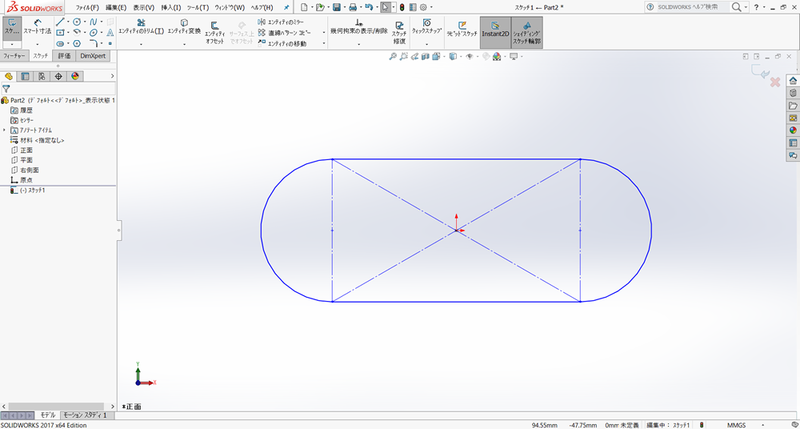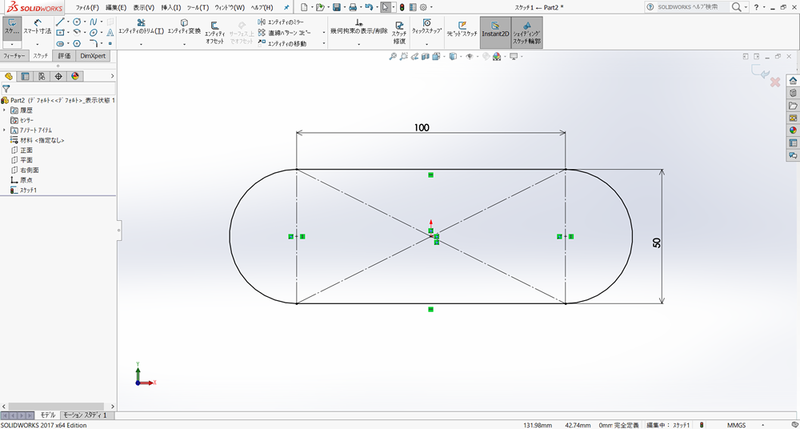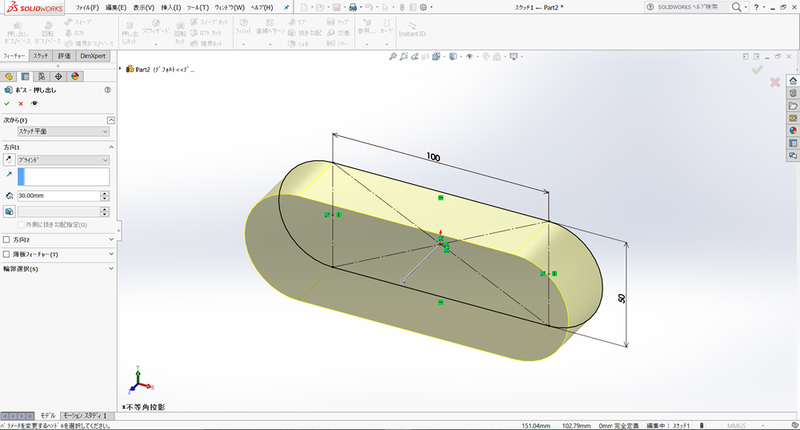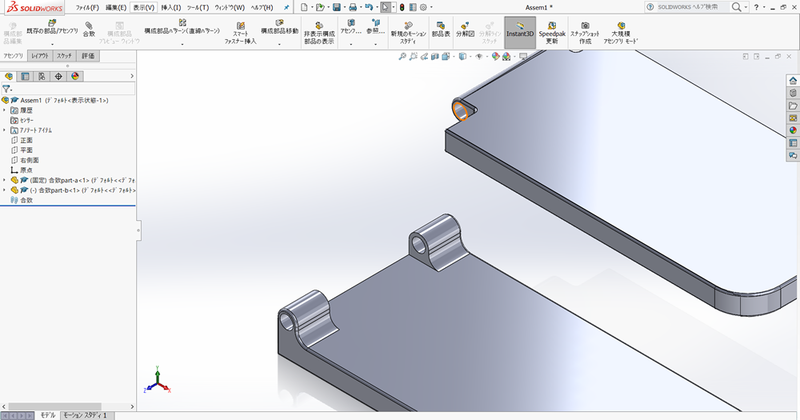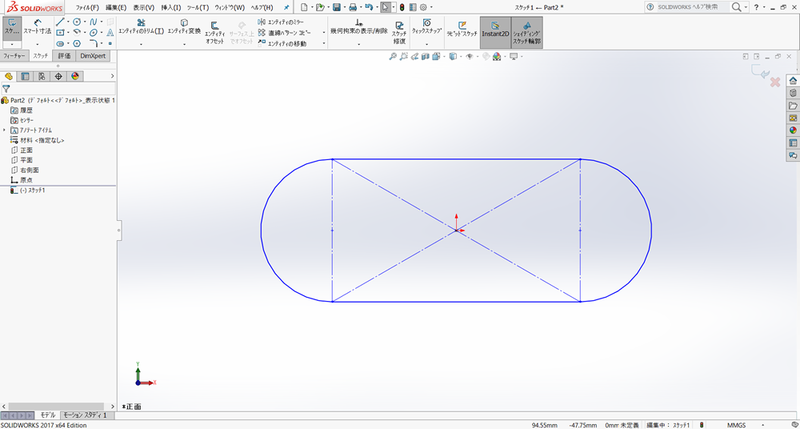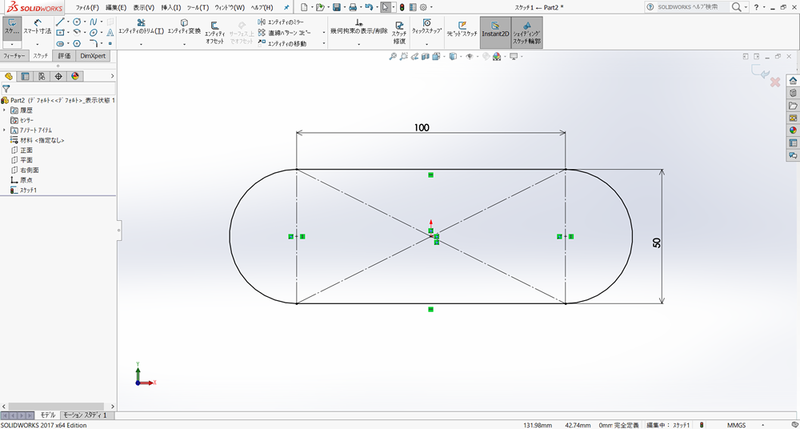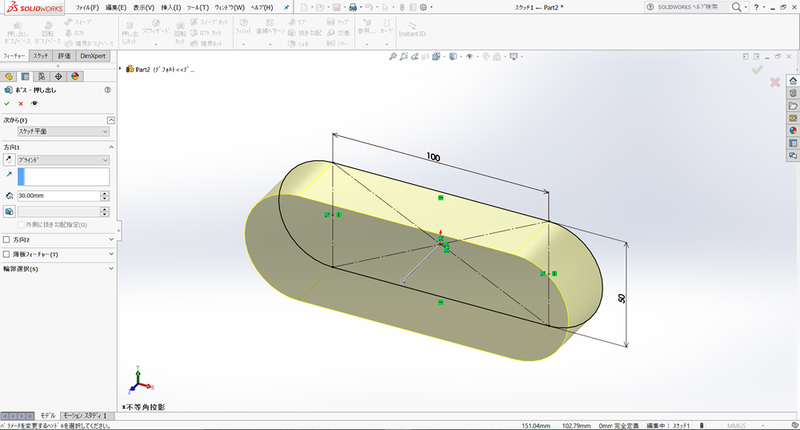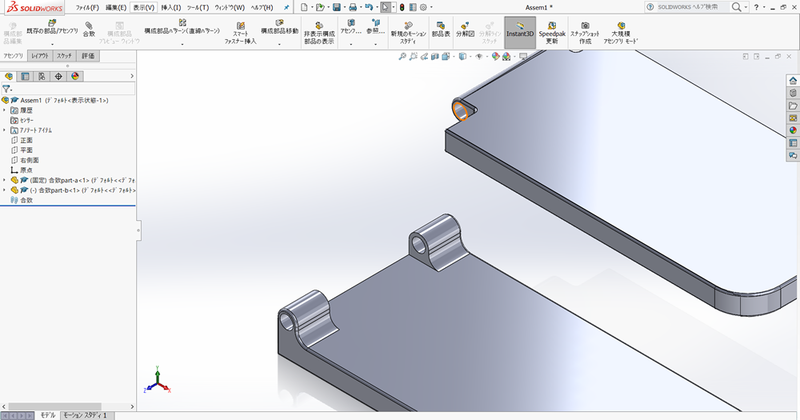3次元CADとSOLIDWORKS
実物と同じ立体的な形状をパソコン内で作成できるのが3次元CADです。従来の2次元図ではわかりにくい形状でも、3次元モデルならひと目で判断できます。さらに、3次元CADなら、これまでの2次元CADではできなかった体積や質量などの物性情報の自動計算や強度・機構の解析、干渉する部分の確認、2次元図面の作成などもできます。また、3Dプリンターに出力して試作品を作成することもできます。
3次元CADは、作成順序が履歴として残る「ヒストリー型」と、履歴が残らない「ノンヒストリー型」に大きく分かれます。また、価格や機能によって「ハイエンド」、「ミッドレンジ」、「ローエンド」の3つに分かれます。SOLIDWORKSは、ヒストリー型のミッドレンジのCADです。数百万円するハイエンドのCADソフトに比べてしまうと機能は劣りますが、毎年バージョンアップされ、新機能の追加や既存機能の強化がされて使いやすくなっており、さまざまな企業や教育機関で利用されています。
3Dモデルの作成方法
SOLIDWORKSで3Dパーツを作成する流れを見てみましょう。最初に平面図を描いて、それを押し出して立体にするというのが基本になります。具体的には、まず直線や円などのコマンドを使って平面の「スケッチ」を描きます。そして、スケッチに寸法や垂直、水平などの幾何拘束を付加します。最後に、押し出しや回転などで「フィーチャ」を作成して立体にする、という3つのステップでパーツを作成します。さらに、こうして作成した複数のパーツを組み立てるのが「アセンブリ」です。
① スケッチを作成
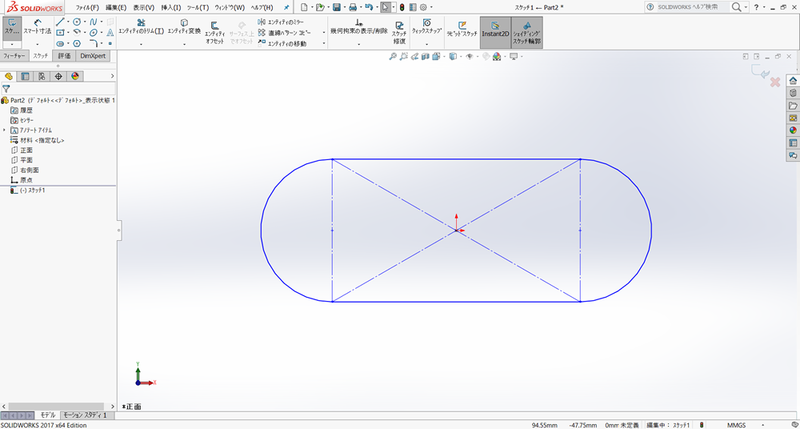
↓
② 拘束を付加
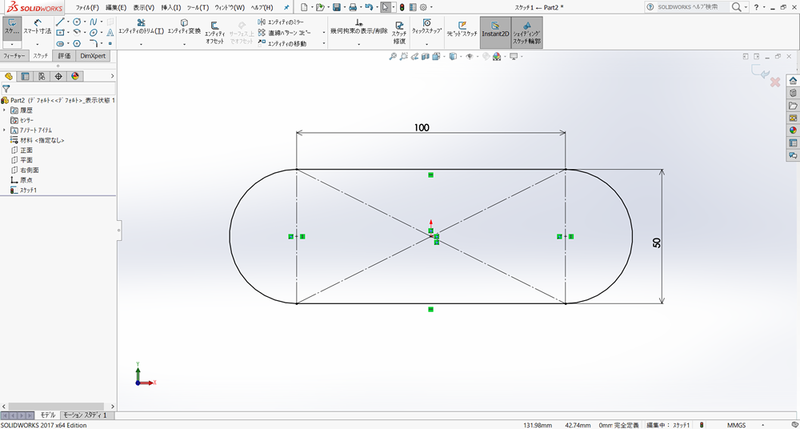
↓
③ フィーチャを作成
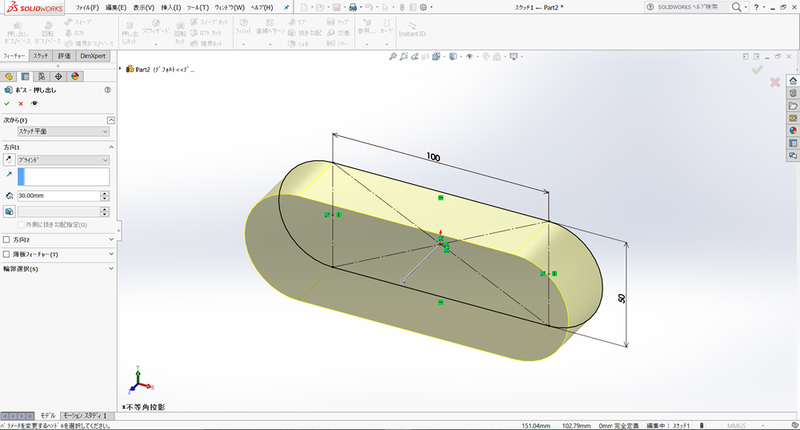
↓
④ パーツを組み立てるアセンブリ
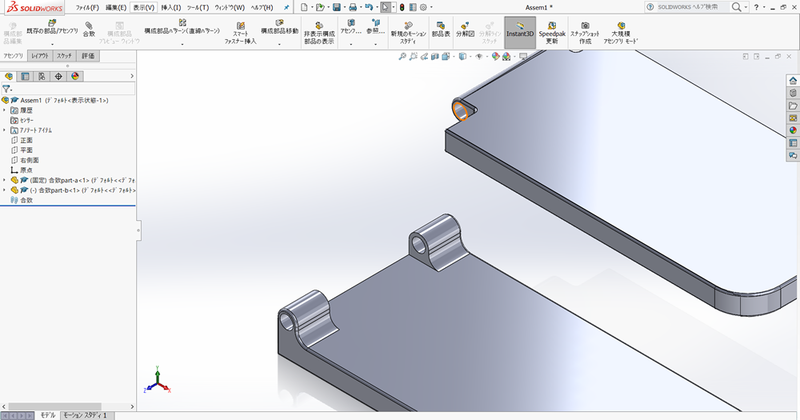
SOLIDWORKSの使い方を身に付けよう
『作って覚える SOLIDWORKSの一番わかりやすい本』では、この流れに沿って、ROBOT ARMを作りながらSOLIDWORKSの使い方を分かりやすく紹介しています。さらに、完成したROBOT ARMのモデルから、部品図や組立図といった2次元図面を作成する方法まで解説しています。また、初めてのときに戸惑うことの多い拘束は、練習問題を用意してじっくりと説明しています。SOLIDWORKSをものづくりに役立てたい方は、是非読んでみてください。